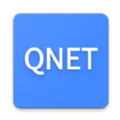快速导航
win8快捷关机方法是什么
2025-03-19 17:36:18来源:兔叽下载站编辑:花降
在windows 8系统中,传统的开始菜单被替换为开始屏幕,这虽然带来了全新的操作体验,但也让一些用户感到不适应,尤其是关机操作变得更加繁琐。为了帮助大家快速掌握win8的关机方法,本文将详细介绍几种快捷关机的实现方式。
通过开始屏幕关机
1. 将鼠标移动到屏幕右上角,调出“ charms”菜单。
2. 点击“设置”选项,然后选择“电源”。
3. 在弹出的菜单中点击“关机”或“重启”。
创建桌面关机按钮
1. 右键点击桌面空白处,选择“新建” -> “快捷方式”。
2. 在“请输入对象的位置”框中输入以下命令:`shutdown /s /t 0`(关机)或 `shutdown /r /t 0`(重启)。
3. 点击“下一步”,命名快捷方式,完成后双击即可快速关机或重启。
使用运行命令关机
1. 按下键盘上的“win + r”组合键,打开“运行”窗口。
2. 输入命令:`shutdown /s /t 0`(关机)或 `shutdown /r /t 0`(重启)。
3. 点击“确定”,系统将立即执行关机或重启操作。
设置快捷键关机
1. 打开任务计划程序,依次点击“操作” -> “创建任务”。
2. 在“常规”选项卡中命名任务,勾选“使用最高权限运行”。
3. 切换到“触发器”选项卡,添加一个新触发器,设置为“启动时”。
4. 在“操作”选项卡中添加一个新操作,选择“启动程序”,输入关机命令。
5. 完成后保存任务,并为该任务设置快捷键即可快速关机。

以上就是在windows 8系统中实现快捷关机的几种方法,希望能为大家带来便利。
相关资讯
更多>推荐下载
-

丽团购
网上购物 | 47Mb | 2025-03-19
进入 -

二菱智控
系统工具 | 12.61MB | 2025-03-19
进入 -

变声大师
系统工具 | 15.02MB | 2025-03-19
进入 -

投资数据库
系统工具 | 29.01MB | 2025-03-18
进入 -

放心汽修
系统工具 | 4.49M | 2025-03-18
进入 -

狗叫翻译器
系统工具 | 28.67MB | 2025-03-18
进入 -

一碰传助手
系统工具 | 7.18M | 2025-03-18
进入 -
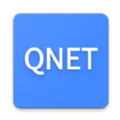
qnet弱网
系统工具 | 36Mb | 2025-03-17
进入 -

禁慢天堂18comicapp免费版
生活实用 | 1.51MB | 2025-03-17
进入 -

神鸟电视TV版
影音播放 | 11.2 MB | 2025-03-16
进入